Comment masquer des applications dans iqooz9 ?

Éditeur PHP Apple vous apprend à masquer des applications sur iqoo z9 et à protéger les informations privées. Avec des paramètres simples, vous pouvez facilement masquer n'importe quelle application pour protéger vos données personnelles. Masquer les fonctions de l'application protège non seulement la confidentialité, mais améliore également la sécurité globale de votre téléphone. Découvrons ensuite les méthodes spécifiques de masquage d'applications dans iqoo z9 !
Comment masquer des applications dans iqooz9 ?
1. Ouvrez les paramètres du téléphone et cliquez sur [Empreinte digitale, visage et mot de passe].
2. Cliquez sur [Confidentialité et cryptage des applications] et définissez un mot de passe de confidentialité.
3. Cliquez sur [Masquer l'application] dans Confidentialité et mot de passe de l'application, et activez le commutateur qui doit masquer l'application.
Le smartphone iQOO Z9 offre aux utilisateurs un moyen simple et efficace de masquer des applications. Qu'il s'agisse de protéger la confidentialité ou de rendre l'interface de votre téléphone plus propre, masquer des applications peut aider les utilisateurs à atteindre ces objectifs.
Article précédent : Comment paramétrer le bouton retour sur iqooz9 ? Article suivant : Comment désactiver le réseau 5g et passer en 4g sur iqooz9 ?Ce qui précède est le contenu détaillé de. pour plus d'informations, suivez d'autres articles connexes sur le site Web de PHP en chinois!

Outils d'IA chauds

Undresser.AI Undress
Application basée sur l'IA pour créer des photos de nu réalistes

AI Clothes Remover
Outil d'IA en ligne pour supprimer les vêtements des photos.

Undress AI Tool
Images de déshabillage gratuites

Clothoff.io
Dissolvant de vêtements AI

AI Hentai Generator
Générez AI Hentai gratuitement.

Article chaud

Outils chauds

Bloc-notes++7.3.1
Éditeur de code facile à utiliser et gratuit

SublimeText3 version chinoise
Version chinoise, très simple à utiliser

Envoyer Studio 13.0.1
Puissant environnement de développement intégré PHP

Dreamweaver CS6
Outils de développement Web visuel

SublimeText3 version Mac
Logiciel d'édition de code au niveau de Dieu (SublimeText3)
 Comment activer la recharge inversée sur iqooz9 ?
Mar 18, 2024 pm 03:49 PM
Comment activer la recharge inversée sur iqooz9 ?
Mar 18, 2024 pm 03:49 PM
En tant que leader parmi les smartphones, l'iQOO Z9 offre non seulement d'excellentes performances et un excellent design, mais introduit également une nouvelle fonctionnalité intéressante : la recharge inversée. Cette fonctionnalité fait d'iQOOZ9 une véritable alimentation mobile, permettant aux utilisateurs de charger d'autres appareils à tout moment et n'importe où. Explorons ensemble la fonction de charge inversée d'iQOOZ9 ! Comment activer la recharge inversée sur iqooz9 ? Pour activer la charge inversée sans fil, accédez simplement aux options de batterie dans les paramètres de votre téléphone, puis sélectionnez Plus de paramètres pour activer l'option « Charge inversée sans fil ». Une fois activé, vous pouvez fournir jusqu'à 10 W de puissance de charge à des appareils externes pour une charge d'urgence. Remarque : 1. Après avoir activé cette fonction, elle s'éteindra automatiquement si vous ne chargez pas d'autres appareils pendant une longue période 2 ;
 Comment paramétrer le bouton retour sur iqooz9 ?
Mar 18, 2024 pm 02:40 PM
Comment paramétrer le bouton retour sur iqooz9 ?
Mar 18, 2024 pm 02:40 PM
Aujourd'hui, je souhaite discuter de la façon de personnaliser la fonction de touche retour d'iQOOZ9. iQOOZ9 est un smartphone puissant en ajustant la fonction de la touche retour, nous pouvons utiliser le téléphone plus efficacement. Si vous estimez que le paramètre par défaut du bouton de retour ne répond pas à vos besoins lorsque vous utilisez iQOO Z9, vous pouvez suivre les étapes ci-dessous pour personnaliser votre bouton de retour. Comment paramétrer le bouton retour sur iqooz9 ? 1. Ouvrez les paramètres du système téléphonique. 2. Sélectionnez l'option de navigation du système. 3. Cliquez sur la touche de navigation 4. Sélectionnez l'option de la touche de navigation 5. Sélectionnez le style en trois étapes Grâce aux paramètres ci-dessus, vous pouvez facilement ajuster la fonction de la touche de retour d'iQOOZ9 au style dont vous avez besoin. Cela améliore non seulement le confort d'utilisation du téléphone mobile, mais vous permet également de l'utiliser de manière plus personnalisée.
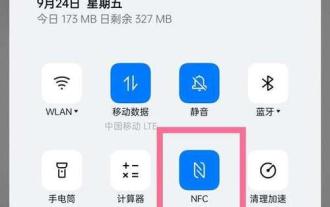 Les téléphones OPPO vous apprennent à masquer les applications (protégez les informations personnelles en masquant les applications)
Feb 02, 2024 pm 08:06 PM
Les téléphones OPPO vous apprennent à masquer les applications (protégez les informations personnelles en masquant les applications)
Feb 02, 2024 pm 08:06 PM
Les téléphones portables sont devenus un élément indispensable de la vie des gens. Dans la société numérique, le risque de fuite d’informations personnelles continue d’augmenter et la protection de la confidentialité des téléphones portables devient de plus en plus importante. Afin d'aider les utilisateurs à mieux protéger leurs informations personnelles, les téléphones mobiles OPPO offrent la fonction de masquer les applications. Cet article présentera en détail comment utiliser les téléphones mobiles OPPO pour masquer des applications et l'importance de masquer les applications. 1. Que sont les fonctions d'application cachées - Présentation des fonctions et caractéristiques des fonctions d'application cachées sur les téléphones mobiles OPPO. 2. Comment configurer des applications cachées - Description détaillée de la façon de configurer et d'utiliser la fonction d'applications cachées sur les téléphones OPPO. 3. Étape 1 pour masquer les applications : entrer les paramètres - Expliquez comment trouver la fonction de masquage des applications en entrant les paramètres. 4. Étape 2 pour masquer les applications : - Pour plus de détails, sélectionnez dans les paramètres
 Comment activer le mode développeur sur iqooz9 ?
Mar 18, 2024 pm 05:34 PM
Comment activer le mode développeur sur iqooz9 ?
Mar 18, 2024 pm 05:34 PM
Sur les téléphones Android, le mode développeur est un outil très utile qui peut fournir aux utilisateurs davantage d'autorisations de fonctionnement et d'options de débogage. En activant le mode développeur, vous pouvez avoir plus de contrôle et personnaliser votre téléphone en fonction de vos besoins personnels. Si vous possédez un téléphone iQOO Z9 et souhaitez activer le mode développeur, ce qui suit vous fournira des instructions étape par étape. Comment activer le mode développeur sur iqooz9 ? 1. Nous entrons d’abord dans « Paramètres ». 2. Cliquez ensuite sur « Gestion du système ». 3. Cliquez ensuite sur « À propos du téléphone ». 4. Cliquez ensuite sur « Informations sur la version ». 5. Enfin, cliquez sept fois sur « Numéro de version du logiciel » pour l'ouvrir. Vous pouvez désormais explorer des options et des paramètres plus avancés pour améliorer encore votre expérience téléphonique. N'oubliez pas que lors de l'ouverture
 Comment masquer des applications dans iqooz9 ?
Mar 18, 2024 pm 04:19 PM
Comment masquer des applications dans iqooz9 ?
Mar 18, 2024 pm 04:19 PM
Parfois, nous souhaitons masquer certaines applications pour protéger notre vie privée ou rendre l'interface du téléphone plus propre. Pour les utilisateurs de smartphones iQOO Z9, masquer des applications est une fonction simple et pratique. Apprenons-en davantage sur la façon de procéder. Comment masquer des applications dans iqooz9 ? 1. Ouvrez les paramètres du téléphone et cliquez sur [Empreinte digitale, visage et mot de passe]. 2. Cliquez sur [Confidentialité et cryptage des applications] et définissez un mot de passe de confidentialité. 3. Cliquez sur [Masquer l'application] dans Confidentialité et mot de passe de l'application, puis activez le commutateur qui doit masquer l'application. Le smartphone iQOO Z9 offre aux utilisateurs un moyen simple et efficace de masquer des applications. Qu'il s'agisse de protéger la confidentialité ou de rendre l'interface du téléphone plus propre, masquer les fonctionnalités des applications peut aider les utilisateurs.
 Comment masquer les applications sur les téléphones OPPO « Comprendre en quelques secondes : comment masquer les applications sur les téléphones OPPO »
Feb 07, 2024 pm 12:54 PM
Comment masquer les applications sur les téléphones OPPO « Comprendre en quelques secondes : comment masquer les applications sur les téléphones OPPO »
Feb 07, 2024 pm 12:54 PM
De nos jours, les systèmes de téléphonie mobile Android disposent de nombreuses fonctions pratiques après avoir été profondément personnalisés par les fabricants. Par exemple, la fonction de cryptage des applications des téléphones mobiles Oppo peut crypter la confidentialité personnelle et les applications que vous ne souhaitez pas que les autres voient, et masquer les icônes du bureau. Amis, si vous souhaitez masquer des applications sur votre téléphone Oppo mais que vous ne savez pas comment le faire, vous pouvez aussi bien suivre Qian Zihuan pour voir comment masquer des applications. 1. Recherchez les paramètres de votre téléphone et cliquez dessus. 2. Dans l'interface des paramètres, recherchez l'option « Sécurité » et cliquez pour entrer. 3. Recherchez "Application Encryption", où nous souhaitons utiliser l'application cachée. 4. Sélectionnez l'application que vous souhaitez chiffrer et cliquez. 5. Après être entré dans l'interface de saut, cliquez sur « Démarrer la vérification du mot de passe » et activez « Masquer les icônes du bureau ».
 Comment activer la fonction NFC sur iqooz9 ?
Mar 18, 2024 pm 06:13 PM
Comment activer la fonction NFC sur iqooz9 ?
Mar 18, 2024 pm 06:13 PM
Activer la fonction NFC sur iQOOZ9 est très simple et pratique. NFC est une technologie avancée qui permet la communication sans fil et l'échange de données entre appareils. En activant la fonction NFC, vous pouvez profiter de plus de commodité et d'une expérience intelligente. Voici comment activer la fonction NFC sur iQOOZ9. Comment activer la fonction NFC sur iqooz9 ? 1. Nous entrons d’abord dans « Autres réseaux et connexions ». 2. Cliquez ensuite sur « NFC ». 3. Enfin, nous pouvons activer NFC. Qu'elle soit utilisée pour le paiement mobile, la transmission rapide de données ou d'autres scénarios d'application, la fonction NFC d'iQOOZ9 apporte une expérience plus pratique et intelligente aux utilisateurs. À mesure que la technologie NFC continue de se développer, nous pouvons nous attendre à l'émergence d'applications plus innovantes pour nos applications.
 Comment désactiver l'heure d'affichage de l'écran sur iqooz9 ?
Mar 18, 2024 pm 08:28 PM
Comment désactiver l'heure d'affichage de l'écran sur iqooz9 ?
Mar 18, 2024 pm 08:28 PM
Le réglage de la durée d'affichage hors écran d'iqooz9 est très simple, suivez simplement les étapes ci-dessous. Ce paramètre prolonge non seulement la durée de vie de la batterie, mais permet également d'économiser de l'énergie. Que ce soit pour des raisons d'économie d'énergie ou de préférence personnelle, régler le temps d'extinction de l'écran est un moyen simple et efficace. Comment désactiver l'heure d'affichage de l'écran sur iqooz9 ? 1. Ouvrez les paramètres du téléphone et cliquez sur [Affichage et luminosité]. 2. Cliquez sur l'option [Écran de verrouillage automatique]. 3. Sélectionnez l'heure d'extinction de l'écran que vous souhaitez définir. En suivant les étapes ci-dessus pour définir la durée d'affichage de l'iqooz9, vous pouvez mieux gérer la durée de vie de la batterie et économiser de l'énergie. Que vous utilisiez votre téléphone pour travailler, étudier ou vous divertir, ce paramètre peut vous offrir une meilleure expérience utilisateur. Article précédent : Realme 12Pro






